Screeny(屏幕截图工具)是一款功能强大、操作简单而且实用性强的屏幕截图软件。它操作灵活,各项设置清晰易懂,可以根据自身需求配置界面,拥有矩形记录、窗口捕获、滚动区记录、对象记录、全屏、DOS窗口等多种拍摄模式。软件支持JPG、BMP、PNG等图片格式,还能输出至MS-Excel、Word、PowerPoint,也可以通过内部编辑器、剪贴板保存,或导出为PDF文件等多种输出选项。它的所有配置可以保存为适配用户需求的宏文件,还能按需要修改现有宏配置文件或创建新文件,充分展现个性化特色。需要的朋友快来下载试试吧!
Screeny安装教程
1、打开Setup.exe软件
2、选择语言类型,English

3、开始该软件安装向导,next
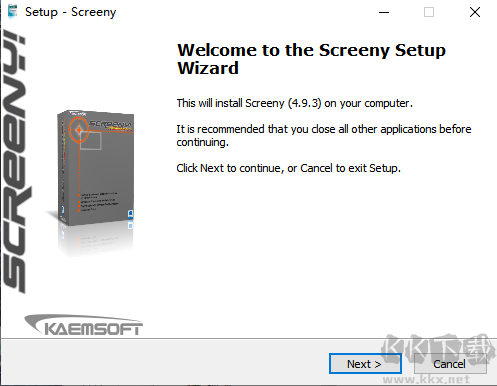
4、选择接受协议iaccept the agreement,next
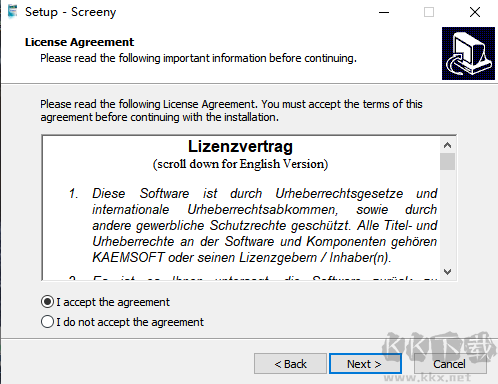
5、安装软件位置放置c磁盘,修改点击浏览按钮,next
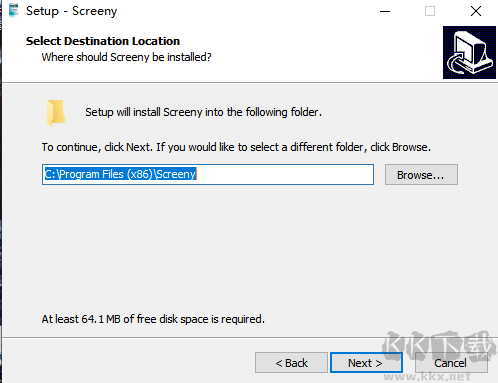
6、点击安装,等待安装完成。
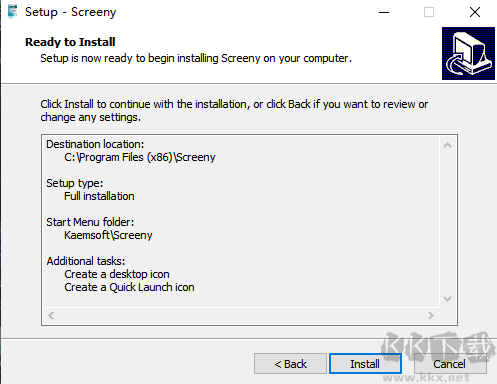
Screeny核心特点
1、操作直观清晰
这款软件具备专业截屏功能,创新且丰富的录制选项让使用过程更简便。凭借与MS Office的无缝协作,轻松适配日常办公场景。
2、内置图形编辑功能
可直接在软件内对桌面画面进行修改,添加箭头、线条、标记符号等元素,突出重点内容,展现个人表达风格。
3、灵活选取区域编辑
提供十种捕获方式(如矩形截图、窗口抓取、全屏截图等),便于用户按需获取所需画面范围。
4、白板功能支持桌面标注
通过白板可对当前桌面进行快照,并在截图上自由绘制与注释,完成后可导出为多种常见图片格式。
Screeny功能特色
1、支持多种捕获模式,包括全屏、活动窗口、自定义区域、高亮鼠标、动态光标记录等
2、输出格式涵盖BMP、JPG、PNG、TIF、GIF等多种图像类型
3、可保存常用设置为宏配置,方便下次快速调用
4、支持开机自动运行,提升使用便捷性
5、截图可直接通过电子邮件发送或上传至FTP服务器
6、允许将截图插入MS-Excel、MS-Word、MS-PowerPoint文档中
Screeny常见问题
1、如何更改该软件的界面样式?
软件内置多种外观风格。进入菜单栏“选项”-“程序选项”,选择“风格”标签,挑选喜欢的主题后点击“确定”即可完成切换。
2、编辑器中插入网页截图时图像被截断怎么办?
请扩大编辑区域显示范围,并在编辑器菜单中选择“最大化对象”以完整呈现内容。


 Screeny(屏幕截图工具) v4.9.324.74MB
Screeny(屏幕截图工具) v4.9.324.74MB